Pasivní hlasová kontrola v aplikaci Word 2013
Možná již víte, že aplikace Microsoft Word 2013 může v dokumentu zkontrolovat pravopisné chyby, ale existují i další věci, u kterých může zkontrolovat také. Možnosti pro kontrolu pravopisu a gramatiky jsou uvedeny v nabídce v oblasti zákulisí aplikace Word 2013 a zahrnují pasivní hlasovou kontrolu.
Pasivní hlasová kontrola není ve výchozím nastavení v programu zapnutá, ale lze ji povolit pouze několika krátkými kroky. Pokud tedy máte učitele, šéfa nebo kolegu, který kontroluje vaši práci z hlediska gramatiky, může před odstraněním některých potenciálních problémů pomoci pasivní hlasová kontrola před odesláním práce.
Kontrola pasivního hlasu v aplikaci Microsoft Word 2013
Tyto kroky byly provedeny v aplikaci Microsoft Word 2013. Postupujte podle kroků v tomto článku a zjistěte, jak zkontrolovat pasivní hlas v aplikaci Word 2010.
Krok 1: Otevřete aplikaci Microsoft Word 2013.
Krok 2: Klikněte na kartu Soubor v levém horním rohu okna.

Krok 3: Klikněte na tlačítko Možnosti ve sloupci na levé straně okna.
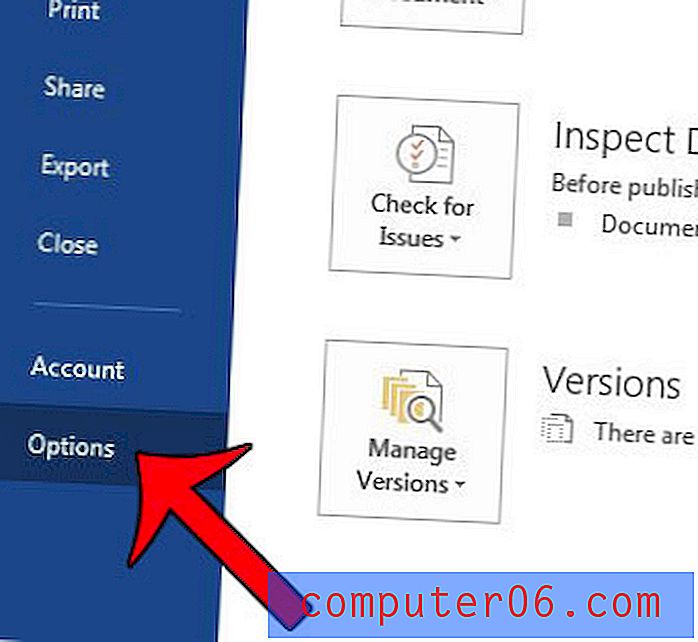
Krok 4: Klikněte na možnost Korektura ve sloupci na levé straně okna Možnosti aplikace Word .
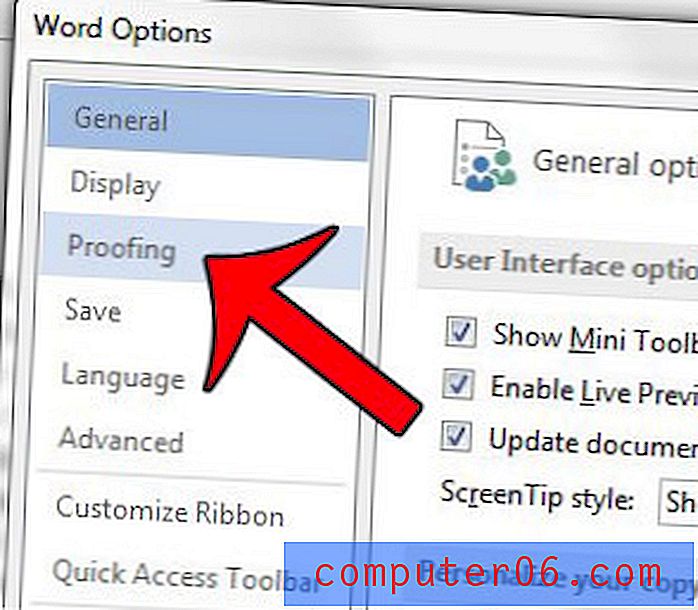
Krok 5: Klikněte na tlačítko Nastavení vpravo od gramatiky pouze v okně Při opravě pravopisu a gramatiky v aplikaci Word .
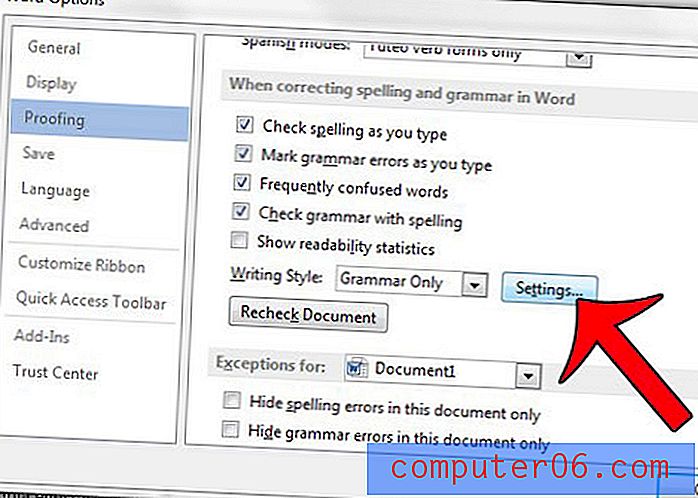
Krok 6: Přejděte dolů a zaškrtněte políčko vlevo od pasivních vět v části Styl okna a potom klepněte na tlačítko OK .
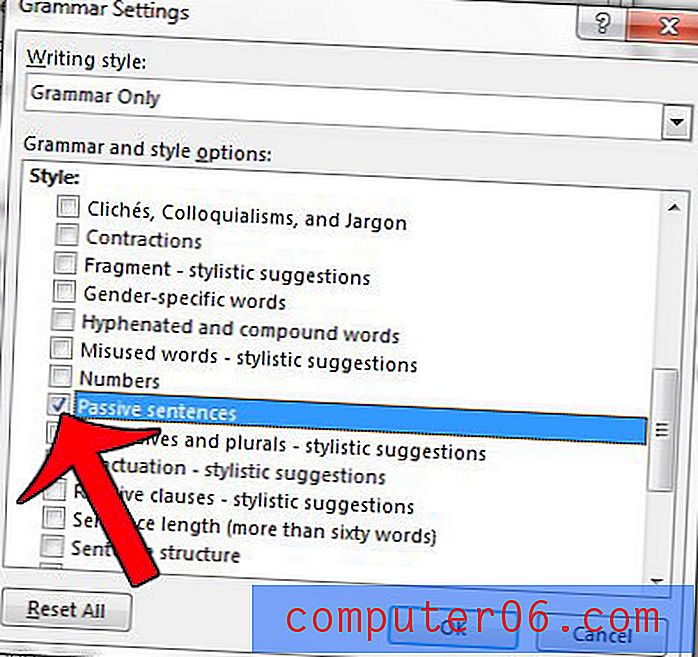
Kdykoli spustíte kontrolu pravopisu a gramatiky, bude zahrnovat kontrolu vět napsaných pasivním hlasem. V tomto článku si můžete přečíst, jak zkontrolovat pravopis a gramatiku v dokumentu aplikace Word 2013.



